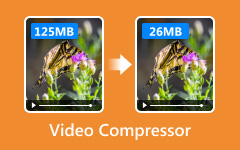あなたが試すことができる5つの最も優れたビデオリバース
最近では、フォーマットの変更やエフェクトの追加など、オーディオやビデオを別の方法で変更できます。 最近では、デジタル メディアが動画に逆効果をもたらすこともあります。 現在、ビデオを反転するために使用できる多くのアプリケーションがあります。 さらに、このリバース機能はビデオに創造的な効果をもたらし、時には面白いものになることもあります。 また、面白いミームやクリエイティブなビデオを作成して他のプラットフォームで共有したい場合は、必要なアプリケーションが用意されています。 この投稿では、トップ XNUMX を紹介します。 ビデオリバース、だからこの投稿を読み終えたほうがいいです!
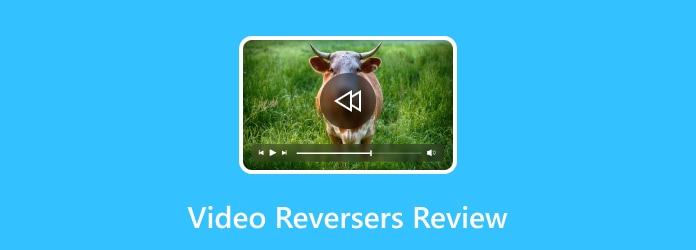
パート 1. 最高のビデオ リバーサー
PC にダウンロードできるビデオ リバーサーはたくさんありますが、そのうちの XNUMX つは今でも最高の機能で知られています。 この部分では、コンピューターでオフラインで使用できる最高のビデオ リバーサーを紹介します。
Tipardビデオコンバータ究極 ビデオを反転する主要なアプリケーションです。 このリバース ビデオ ソフトウェアは、最初はビデオ コンバーターです。 ただし、ビデオリバーサー、色補正、ビデオ透かし、ビデオトリマーなど、ツールボックスからの多くの高度な編集ツールが満載です。 さらに、そのビデオリバーサー機能を使用すると、ビデオで反転したい部分の開始と終了を設定できます. また、ビデオのオーディオも自動的に反転します。
また、MP500、AVI、MOV、MKV、FLV、VOB、WMV、WebM、MKV など、最大 4 以上のビデオ形式をサポートします。さらに、品質を損なうことなくビデオを反転できます。 さらに、使いやすいインターフェースを備えているため、初心者に優しいアプリケーションです。 Tipard Video Converter Ultimate は、Windows、Mac、Linux などのすべてのオペレーティング システムにダウンロードできます。
長所:
- • ワンクリックでビデオを反転できます。
- • ビデオの逆効果をプレビューできます。
- • 高度な技術を使用して、ビデオの品質を維持します。
- • 出力をさまざまな形式に変換できます。
- • Windows や Mac など、すべてのオペレーティング システムで利用できます。
短所:
- • その他の編集機能を使用するには、アプリケーションを購入する必要があります。
価格(英語)
- • 1 か月のライセンス = $28.00 (ベストセラー)
- • 生涯ライセンス = 63.96 ドル
Tipard Video Converter Ultimate を使用してビデオを反転する方法:
ステップ 1ダウンロードしてインストール Tipardビデオコンバータ究極 デスクトップで ダウンロード 下のボタン。 アプリをインストールしたら、すぐに開きます。
ステップ 2次に、メイン ユーザー ペインで、 ツールボックス パネル。 ビデオ編集ツールのリストが表示されるので、 ビデオリバーサー 特徴。
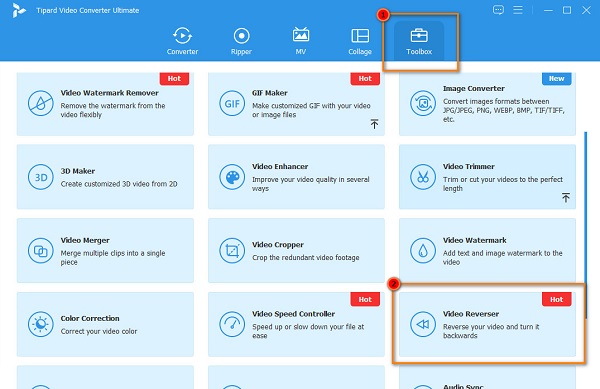
ステップ 3次のインターフェイスで、 プラス(+) アイコンをクリックして、逆にしたい動画ファイルをアップロードします。 あなたはできる ドラッグアンドドロップ ファイルをコンピュータのフォルダから プラス記号ボックス 動画をアップロードします。
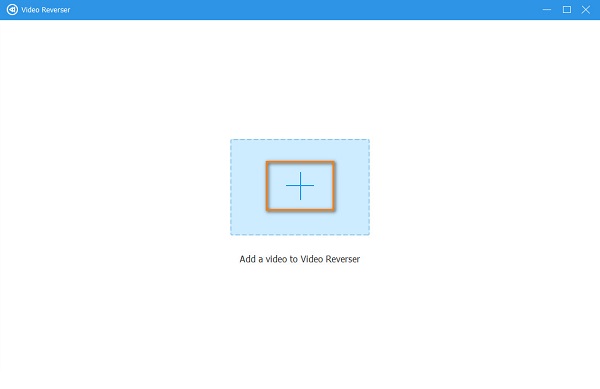
ステップ 4次に、ビデオの一部のみを反転させたい場合は、反転させたい部分の開始と終了を 開始を設定 & セットエンド ボタン。 ただし、ビデオ全体を逆にしたい場合は、そのままにしてから次の手順に進みます。
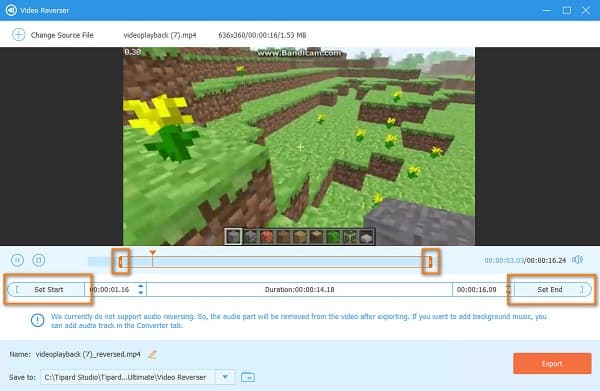
ステップ 5最後に、ビデオをプレビューできます。 出力に満足したら、 輸出 インターフェイスの右下にあるボタン。
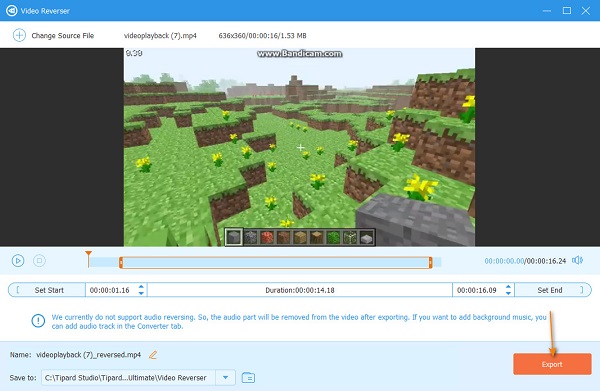
パート 2. 無料のリバース ビデオ ソフトウェア
ビデオリバーサーのオプションがさらに必要な場合は、この部分をさらに読んでください。 最も優れた無料のリバース ビデオ メーカーを検索し、推奨する最適なものを選択しました。
1. iMovie (マック)
iMovieの は、Mac、iPhone、iPad などの Apple デバイスで使用できる人気のビデオ編集アプリケーションです。 このビデオ編集アプリケーションを使用すると、ビデオを簡単かつ迅速に逆にすることもできます。 さらに、iMovie のタイムラインでビデオとオーディオを同時に編集できます。 また、MOV、MKV、MP4 など、Apple デバイスでサポートされているビデオ形式もサポートしています。 さらに、出力は他の Apple デバイスや他のプラットフォームで直接共有できます。
iMovie でビデオを反転するには、インポートしてタイムラインにドラッグし、[速度計] ペインの下にある [反転] オプションにチェックマークを付けます。 ただし、iMovie は Mac デバイスでしか利用できず、多くのファイル形式をサポートしていません。
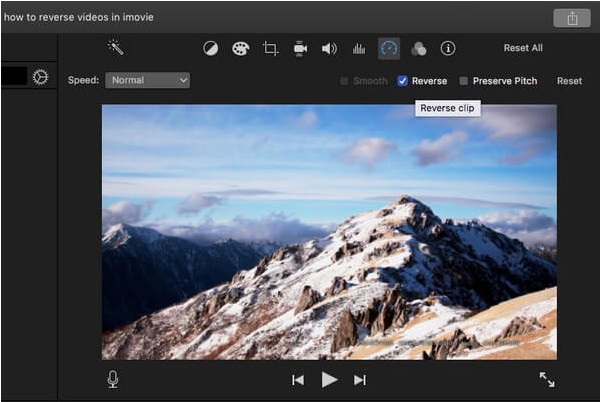
長所:
- • ユーザーフレンドリーなインターフェイスを備えています。
- • 無料でご利用いただけます。
- • タイムラインでビデオを編集および強化できます。
- • 最もよく使用されるビデオ形式がサポートされていません。
- • Windows デバイスでは使用できません。
- • ユーザーフレンドリーなインターフェイスを備えています。
- •無料でダウンロードできます。
- • 高速処理インターフェースを備えています。
- • サポートするファイル形式については詳しく説明されていません。
- • 機能が制限されています。
- • シンプルなユーザー インターフェイスを備えています。
- • iOS 6.0 以降のバージョンで利用できます。
- • MOV や MKV など、Apple デバイスと互換性のあるビデオ フォーマットをサポートします。
- • 他の機能を使用するには、アプリを購入する必要があります。
- • 広告が含まれています。
- • 安全で無料で使用できます。
- • 直感的なユーザー インターフェイスを備えています。
- • プロ並みの出力を生成できます。
- • 気を散らす可能性のある多くの厄介な広告が含まれています。
- • プロ版にはまだ広告が含まれています。
短所:
2.iClooプレーヤー
コンピューターで使用できるもう 4 つのリバース ビデオ ツールは、iCloo Player です。 iCloo Player は、特に初心者の場合、ビデオを反転するための優れた選択肢です。 このアプリケーションは、MPXNUMX ビデオを逆にしたい場合に最適です。 さらに、このビデオ編集アプリは、ビデオを逆再生したり、通常どおり再生したりできます。 また、このアプリケーションを Windows デバイスに無料でダウンロードできます。 さらに、このアプリを使用してビデオを反転させながら、多くの効果と強力な機能を使用できます。
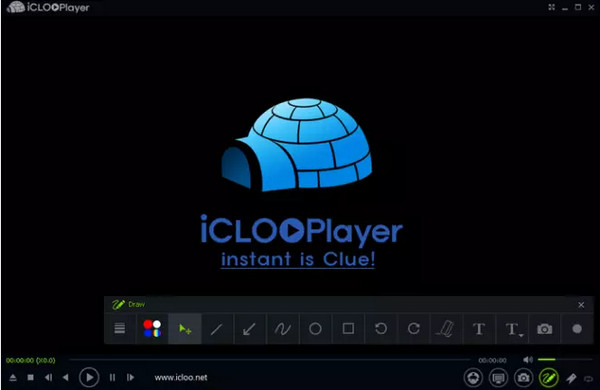
長所:
短所:
パート 3. モバイル デバイス用のリバース ビデオ メーカー
iPhone の写真または Android ギャラリーに保存されているビデオがある場合は、ビデオを反転するために使用できるアプリもあります。 したがって、ビデオを逆にするこれらのアプリケーションを知りたい場合は、この部分を読み続けてください。
1. ビデオ ツールボックス - ムービー メーカー
ビデオ ツールボックス - ムービー メーカー は、ビデオを簡単に反転させるのに役立つ既知の反転ビデオ プログラムです。 このアプリは、逆方向のビデオの再生を作成できます。 また、HD動画にも対応しているので、HDファイルを簡単にアップロードできます。 さらに、マージやトリマーなど、使用できる他の編集機能があります。 Video Toolbox のさらに素晴らしい点は、iPad、iPhone、および iPod にインストールできることです。 ただし、完全に無料で使用できるわけではありません。
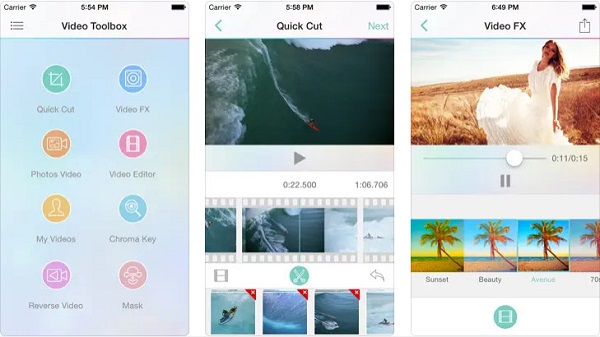
長所:
短所:
2.リバースムービーFX
ビデオを反転するために使用できるもう XNUMX つのモバイル デバイス アプリは、Reverse Movie FX です。 リバースムービーFX Android デバイスと iOS デバイスの両方でダウンロードできます。 また、ビデオを逆にするだけではありません。 これを使用して、ビデオを遅くしたり早送りしたりすることもできます。 他のビデオ反転ツールに対するこのアプリのユニークな機能は、ビデオから特定のクリップを選択して、その画像とオーディオを反転できることです。 さらに、無料で利用できるので、お金を払う必要はありません。
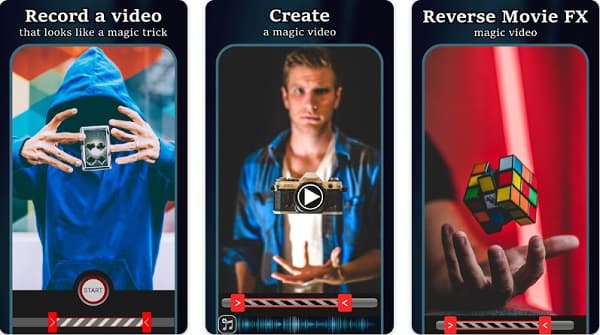
長所:
短所:
パート 4. ビデオリバースの比較表
これらのビデオ反転アプリケーションの違いをより詳細に知りたい場合は、私たちにお任せください! 確かに、上で紹介したアプリケーションには優れた機能があり、その中から最適なものを選択するのは困難です. したがって、それらを完全に区別するために、以下の表をお読みください。
特徴 Tipardビデオコンバータ究極 iMovieの iClooプレーヤー ビデオ ツールボックス - ムービー メーカー リバースムービーFX 無料版 ⨯ ✔ ✔ ✔ ✔ 簡単に使える ✔ ✔ ✔ ✔ ✔ 広告が含まれています ⨯ ⨯ ⨯ ✔ ✔ 商品在庫 すべてのオペレーティングシステム Appleデバイス Windows iPhone iPhoneとAndroid 参考文献:
Windows、Mac、または電話用のトップ10の最高のMP4コンプレッサー
代替品を使用した 8MB ビデオ コンプレッサーの詳細なレビュー
パート 5. 最高のビデオ リバーサーに関する FAQ
オーディオを反転できますか?
はい。 オーディオをリバースするために使用できるオーディオ リバーサー アプリケーションもあります。 一部のアプリケーションでは、ビデオとそのオーディオを逆にすることもできます。
InShot はビデオを反転できますか?
InShot アプリを使用すると、ビデオの反転、コラージュ、スロー モーション、さらにはストップ モーションなどの基本的なビデオを編集できます。
反転したビデオを元に戻すことはできますか?
はい。 ビデオリバーサーアプリケーションを使用して、反転したばかりのビデオを元に戻すことができます。 反転したビデオをインポートするだけで、元の状態に戻ります。
まとめ
ビデオを反転することは、視聴者をビデオで楽しませ続けるための優れた方法です。 の ビデオリバース 上に示したツールは、ビデオを見事に逆転させることができます。 どのアプリケーションを使用するかまだ決まっていない場合は、 Tipardビデオコンバータ究極、ビデオを簡単かつ高品質に反転できます。